FLAC on lyhenne sanoista Free Lossless Audio Codec ja se on audiokoodausmuoto digitaalisen äänen häviöttömään pakkaamiseen. Kuten MP3, se on yhteensopiva useimpien mediasoittimien ja kannettavien laitteiden kanssa. Paremman pakkauksen ja häviöttömän äänenlaadun ansiosta yhä useammat ihmiset päättävät tallentaa äänitiedostoja FLAC-muodossa ja muuntaa CD-levyt FLAC-muotoon. Joten miksi et muuttaisi Amazon Musicia FLACiksi? Tämä olisi loistava tapa tallentaa Amazon Musicia menettämättä laatua.
Amazon Musicin muuntaminen FLAC:ksi voi johtaa vaikeisiin aikoihin, kun et tiedä, miten edetä. Entä jos sinun täytyy muuttaa? Joistakin syistä Amazon Musicin muuntaminen FLAC:ksi on vaikea tehtävä. Onneksi Amazon Musicin käyttäjille, jotka haluavat tallentaa FLAC-musiikkia Amazonista, on muutamia tapoja auttaa sinua suorittamaan tämän tehtävän. Auttaaksemme sinua poimimaan FLAC:n Amazon Musicista, olemme koonneet tämän oppaan Amazon Musicin muuntamisesta FLACiksi.
Osa 1. Mitä sinun tulee tietää: Amazon Music FLACissa
Kuten me kaikki tiedämme, Amazon tarjoaa erilaisia suoratoistopalveluita, kuten Amazon Music Prime, Amazon Music Unlimited ja Amazon Music HD. Lisäksi voit ostaa suosikkialbumisi tai -kappaleesi Amazon-verkkokaupasta. Teknisesti on mahdotonta ladata kappaleita Amazon Streaming Musicista FLACiin, koska kaikki Amazon-musiikki on suojattu digitaalisella oikeuksien hallinnalla.
Amazon käyttää erityistä koodaustekniikkaa estääkseen sinua kopioimasta tai jakamasta sen musiikkiresursseja muihin paikkoihin. Joten voit kuunnella kappaleita vain laitteesi Amazon Music -sovelluksessa, vaikka olisit ladannut ne. Amazon Musicin muuntaminen FLAC:ksi voidaan kuitenkin tehdä joillakin ohjelmistoilla, ja prosessi on melko suora ja yksinkertainen. Jatketaan seuraavan osan lukemista.
Osa 2. FLAC-musiikin lataaminen Amazon Musicista
Jos haluat ladata kappaleita FLAC-muodossa Amazon Music Primesta tai Amazon Music Unlimitedistä, suosittelemme Amazon Music Converter , joka on saatavana Windows- ja Mac-tietokoneille. Se on vankka musiikin latausohjelma ja muunnin, jonka avulla voit tallentaa Amazon Music -kappaleita FLAC-, AAC-, M4A-, WAV- ja muihin suosittuihin ääniformaatteihin.
Intuitiivisella käyttöliittymällä suunniteltu Amazon Music Converter antaa sinun ladata ja muuntaa Amazon Musicin FLACiksi kolmessa vaiheessa. Halusitpa kopioida Amazon Musicin FLACiin PC- tai Mac-tietokoneella Amazon Music Converter -ohjelmistolla, prosessi on sama kaikille. Tässä on yksityiskohtainen opas FLAC-kappaleiden lataamiseen Amazon Musicista Amazon Music Converterin avulla.
Amazon Music Converterin tärkeimmät ominaisuudet
- Lataa kappaleita Amazon Music Primesta, Unlimitedistä ja HD Musicista.
- Muunna Amazon Music -kappaleet MP3-, AAC-, M4A-, M4B-, FLAC- ja WAV-muotoon.
- Säilytä Amazon Musicin alkuperäiset ID3-tunnisteet ja häviötön äänenlaatu.
- Tuki Amazon Musicin lähtöääniasetusten mukauttamiseen
Ilmainen lataus Ilmainen lataus
Vaihe 1. Valitse ladattavat Amazon-kappaleet
Lataa ja asenna Amazon Music Converter ja avaa sovellus, kun olet valmis. Sovellus lataa Amazon Music -sovelluksen tietokoneellesi ja siirtyy sitten musiikkikirjastoosi valitsemaan kappaleet, jotka haluat ladata. Etsi kohde ja kopioi musiikkilinkki ja liitä se sitten muuntimen hakupalkkiin.

Vaihe 2. Aseta FLAC tulostusmuodoksi
Kun olet lisännyt Amazon Music -kappaleita muuntimeen, sinun on määritettävä Amazon Musicin lähtöasetukset. Napsauta vain valikkopalkkia ja valitse Asetukset-vaihtoehto, ikkuna avautuu. Muunna-välilehdellä voit valita lähtömuodoksi FLAC:n ja säätää bittinopeutta, näytetaajuutta ja äänikanavaa.

Vaihe 3. Muunna Amazon Music FLACiksi
Kun asetukset on tehty, aloita muunnos napsauttamalla Muunna-painiketta. Amazon Music Converter lataa kappaleita Amazon Musicista ja tallentaa ne FLAC-muodossa. Prosessi saattaa myös poistaa Amazon Musicin tekijänoikeussuojat. Sitten voit napsauttaa Muunnettu-kuvaketta nähdäksesi kaikki muunnetut Amazon-kappaleet historialuettelossa.

Osa 3. Kuinka muuntaa Amazon MP3 -musiikin FLACiksi
Joissakin tapauksissa sinun ei tarvitse käyttää ammattimaista Amazon Music -latausohjelmaa. Jos olet ostanut paljon kappaleita ja albumeja Amazon-verkkokaupasta, voit ladata Amazon Musicin tietokoneellesi ja muuntaa sitten nämä Amazon MP3 -kappaleet FLACiksi käyttämällä audiomuunninta, kuten Amazon Music Converter . Tämän äänimuuntimen avulla voit paitsi muuntaa yli 100 suojaamatonta äänitiedostotyyppiä FLAC-muotoon tai muihin suosittuihin äänimuotoihin, vaan myös poimia DRM-vapaita tiedostoja Apple Musicista, iTunes-äänikirjoista ja Audible-äänikirjoista.
Ilmainen lataus Ilmainen lataus
Vaihe 1. Lisää Amazon MP3 Music Converteriin
Käynnistä Amazon Music Converter ja napsauta sitten "Työkalut" -vaihtoehtoa. Napsauta sitten "Lisää" -painiketta muuntimen yläosassa. Etsi kansio, johon olet tallentanut ostamasi Amazon-kappaleet, ja lisää ne muunnosluetteloon. Tai voit yrittää vetää ja pudottaa Amazon MP3 -kappaleita muuntimen käyttöliittymään.
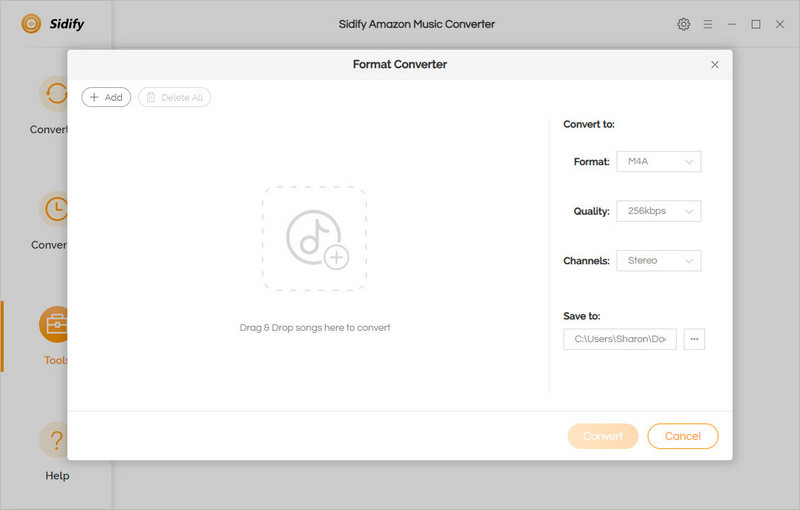
Vaihe 2. Valitse ulostuloäänimuodoksi FLAC
Napsauta nyt Muotoile-painiketta käynnistääksesi asetusikkunan. Asetusikkunassa voit valita tulostusmuodoksi FLAC. Paremman äänenlaadun saamiseksi voit muuttaa bittinopeutta, näytteenottotaajuutta ja äänikanavaa.
Vaihe 3. Muunna Amazonin ostama musiikki FLAC:ksi
Aloita muuntaminen napsauttamalla Muunna-painiketta muuntimen oikeassa alakulmassa. Sitten Amazon Music Converter muuntaa Amazon MP3 -kappaleet FLACiksi. Ja löydät muunnetut kappaleet napsauttamalla muunnoksen yläosassa olevaa Muunnettu-kuvaketta.
Ilmainen lataus Ilmainen lataus
Osa 4. FLAC-musiikin tallentaminen Amazon Musicista
Voit ladata FLAC-musiikkia Amazon Musicista käyttämällä Amazon Music Converter . On myös tapa, jolla voit tallentaa FLAC-äänitiedostoja Amazon Musicista ilmaiseksi. Suosittelemme käyttämään Audacityä tähän. Audacity on ilmainen ja helppokäyttöinen äänitallennin ja -editori Windowsille, macOS:lle, Linuxille ja muille käyttöjärjestelmille.
Vaihe 1. Määritä Audacity kaappaamaan tietokoneen toistoa
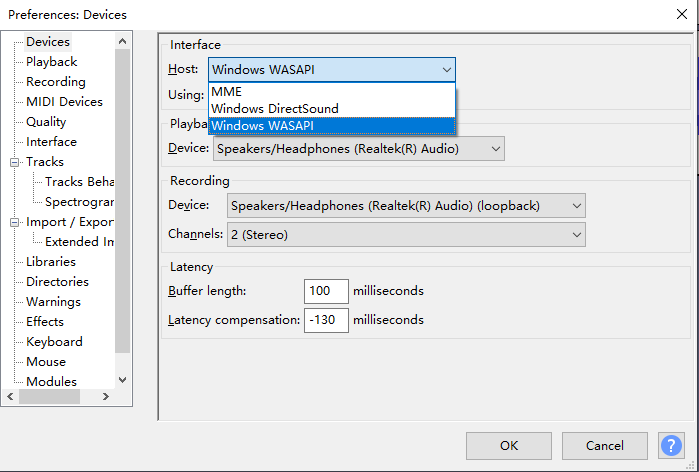
Aloita asentamalla ja avaamalla Audacity määrittääksesi sen tietokoneellesi. Sitten voit valita tallennuslaitteen Audacityssä käyttöjärjestelmän perusteella.
Vaihe 2. Poista Software Playthrough käytöstä Audacityssä

Kun tallennat tietokoneen toistoa, sinun on ensin poistettava ohjelmistotoisto käytöstä. Poista Software Playthrough käytöstä napsauttamalla Transport, valitsemalla Transport Options ja sammuttamalla se.
Vaihe 3. Aloita äänen tallentaminen Amazon Musicista

Napsauta Tallenna-painiketta kuljetustyökalupalkissa ja käytä sitten Amazon Music -sovellusta kappaleiden toistamiseen tietokoneellasi. Kun olet lopettanut nauhoituksen, napsauta "Stop"-painiketta.
Vaihe 4. Varmuuskopioi tallennetut kappaleet Amazonista FLACiin
Jos et halua muokata tallenteita, voit tallentaa ne suoraan FLAC-muotoon. Voit napsauttaa Tiedostot > Tallenna projekti ja tallentaa tallennetut Amazon-kappaleet FLAC-tiedostoina tietokoneellesi.
Johtopäätös
Se siitä ! Olet onnistuneesti ladannut FLAC-ääniä Amazon Musicista. Jos olet ostanut kokoelman albumeita ja kappaleita Amazon-verkkokaupasta, voit muuntaa Amazon MP3 -musiikin suoraan FLAC-muotoon audiomuuntimen avulla. Mutta jotta voit poimia FLAC-kappaleita Amazon Streaming Musicista, sinun on ensin poistettava DRM-suojaus ja muutettava sitten Amazon Music -kappaleet FLAC-muotoon. Suosittelemme käyttämään Amazon Music Converter ou Audacity.

